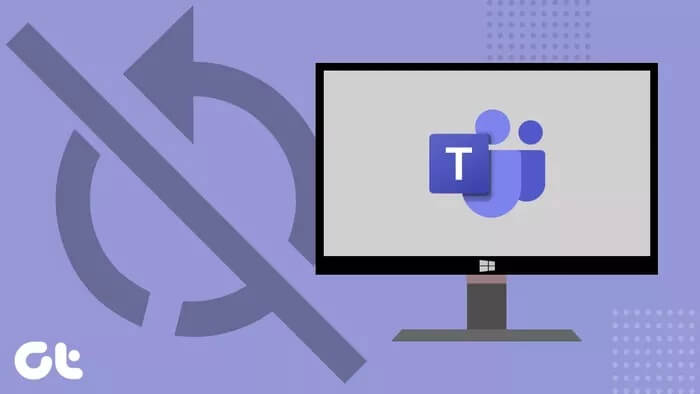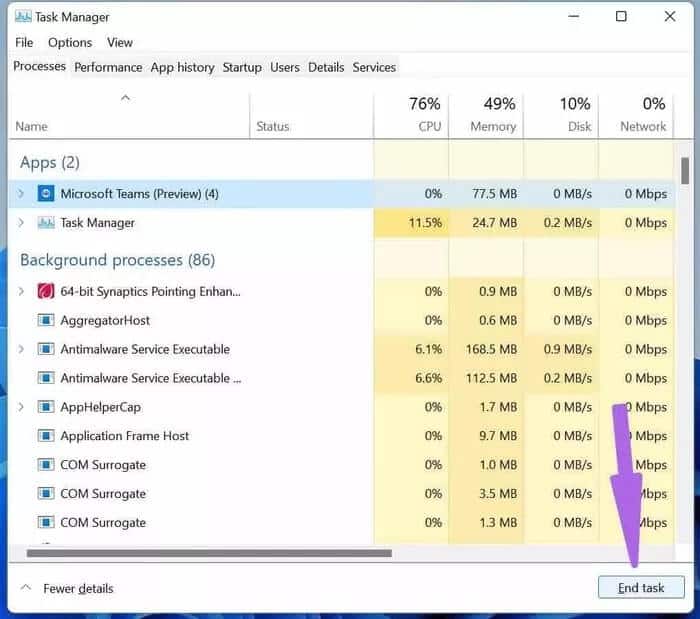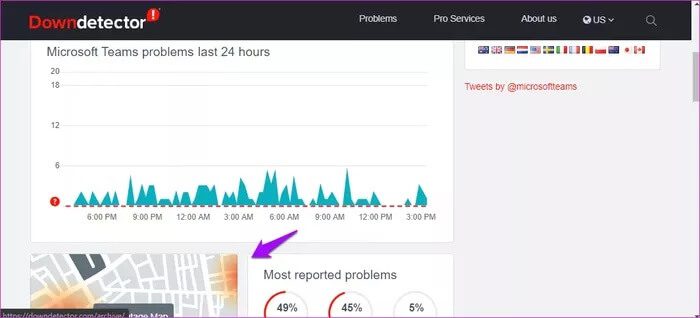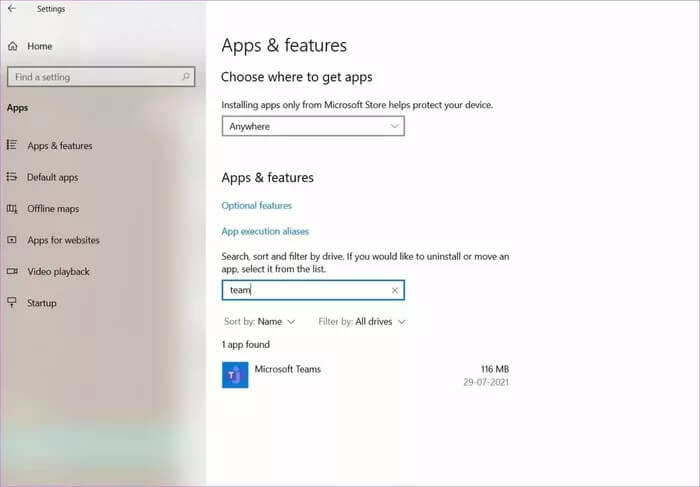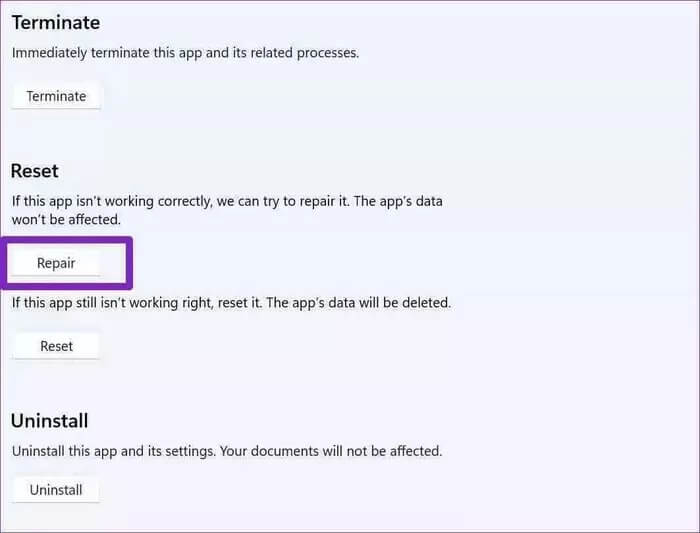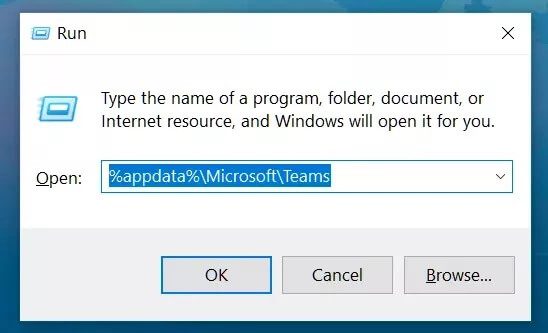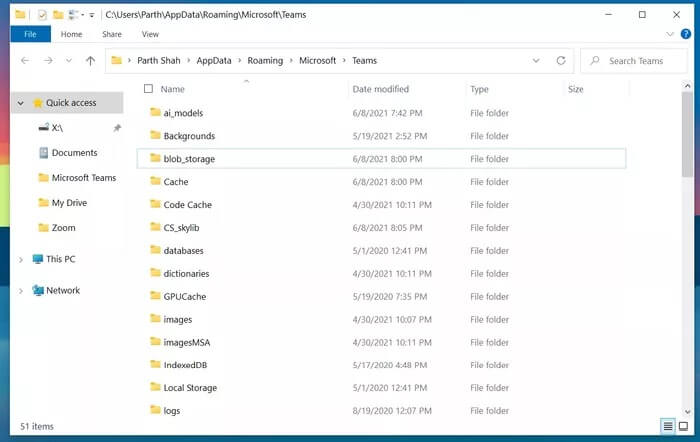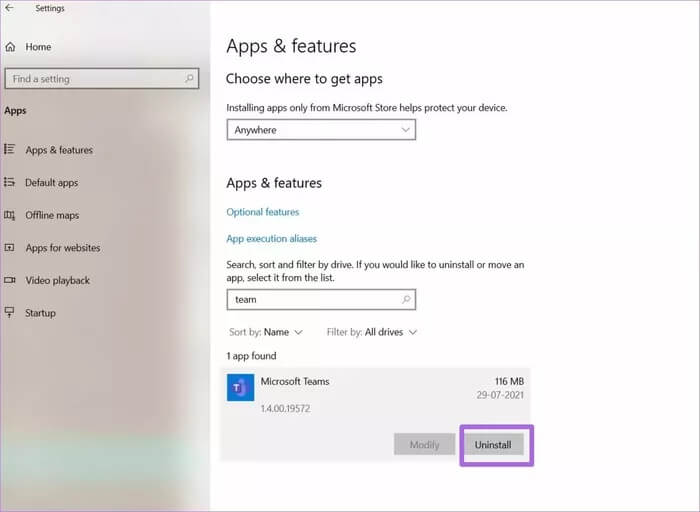Les 7 meilleures façons de corriger l'erreur d'enregistrement de l'entrée dans Microsoft Teams
Microsoft Teams est très populaire sur le marché des entreprises, où le logiciel a récemment dépassé 250 millions d'utilisateurs actifs mensuel. Avec la prochaine intégration native de Microsoft Teams, le nombre ne fera qu'augmenter à cause de cela. Cependant, la fiabilité du logiciel laisse un gros point d'interrogation sur Microsoft Teams. Parfois, Microsoft Teams peut ne pas autoriser les utilisateurs à enregistrer Entrée sur le service. Ensemble, nous explorerons les meilleurs moyens de corriger l'erreur d'enregistrement d'Entrée sur Microsoft Teams.
D'autres obstacles comprennent Microsoft Teams affiche un écran blanc vierge , etLe partage d'écran ne fonctionne pas , et plus. Parmi toutes ces erreurs, l'erreur d'enregistrement Entrée est une véritable aliénation chez les utilisateurs. Si vous rencontrez ce problème, essayez maintenant de le résoudre avec nous.
Avant de commencer, assurez-vous que vous utilisez Microsoft Teams sur une connexion Internet active sous Windows 10.
1. Quittez Microsoft Teams
Parfois, l'erreur d'enregistrement Entrée se produit lorsque Microsoft Teams ne se ferme pas correctement, puis vous l'ouvrez à nouveau à partir de la barre des tâches ou de la liste des applications.
Passez la souris sur le coin inférieur droit de la barre des tâches et vous y verrez l'icône Microsoft Teams. Faites un clic droit dessus et sélectionnez Terminer.
Le programme fermera complètement les services Teams en arrière-plan et vous pouvez maintenant réessayer d'enregistrer Entrée.
2. Fermez Microsoft Teams à partir du Gestionnaire des tâches
Le problème avec la méthode ci-dessus est que parfois les utilisateurs ne voient pas l'icône Microsoft Teams dans la barre des tâches, même si elle s'exécute en arrière-plan. Dans ce cas, vous pouvez utiliser l'application Gestionnaire des tâches sous Windows et fermer complètement l'application Teams et tous les services associés en arrière-plan.
Étape 1: Appuyez sur la touche Windows et recherchez Gestionnaire des tâches.
Étape 2: Clique sur Entrer Et ouvrez l'application Gestionnaire des tâches.
Étape 3: Sélectionnez Microsoft Teams dans la liste. Sélectionnez L'application et cliquez sur Option Terminer la tâche en bas.
Redémarrez votre ordinateur, ouvrez Microsoft Teams et essayez à nouveau d'enregistrer Entrée.
3. Vérifiez les serveurs Microsoft Teams
Microsoft Teams est connu pour ses problèmes de serveur. Nous avons vu l'entreprise rencontrer de fréquentes erreurs côté serveur qui éloignent les employés du programme pendant plusieurs heures.
Vous pouvez confirmer ce problème via les réseaux sociaux ou visiter Downdetector Et recherchez Microsoft Teams. Si vous constatez un grand nombre de problèmes avec Microsoft Teams, vous n'avez d'autre choix que d'attendre Microsoft Pour régler le problème de leur part.
4. Réparer les équipes Microsoft
Les erreurs d'enregistrement d'entrée dans Microsoft Teams peuvent être causées par une erreur à l'échelle du système sur votre ordinateur. Cependant, Windows offre une option pour réparer les applications sans trop les déranger. Voici comment l'utiliser.
Étape 1: Ouvrir l'application Paramètres Windows 10 (Utilisez les touches Windows + I).
Étape 2: Aller à Les applications> Applications, fonctionnalités et sélectionnez Microsoft Teams De la liste.
Étape 3: Cliquez sur L'application et allez sur Options avancées.
Étape 4: Dans la liste suivante, recherchez une option Réformer dans le menu de réinitialisation.
Étape 5: Sélectionner إصلاح Et laissez Windows gérer le problème en arrière-plan.
Ouvrez Microsoft Teams et essayez à nouveau d'enregistrer Entrée.
5. EFFACER LE Cache MICROSOFT TEAM
Cela pourrait être la principale raison de l'erreur d'enregistrement Entrée to Microsoft Teams sur Windows 10.
Au fil du temps, votre ordinateur collecte des données utilisateur en arrière-plan pour accélérer les tâches courantes dans l'application. Malheureusement, la surcharge de ces données peut entraîner une erreur lors de l'enregistrement d'Entrée sur votre ordinateur. Voici comment Vider le cache Et continuez à utiliser Microsoft Teams comme avant.
Étape 1: Fermez l'application Microsoft Teams et appuyez sur la touche Windows + R pour ouvrir Playlist.
Étape 2: Type%appdata% MicrosoftTeams Dans la boîte et appuyez sur Entrer.
Étape 3: La commande ouvrira un menu Explorateur de fichiers Avec les fichiers Microsoft Teams.
Étape 4: Sélectionnez tous les dossiers et fichiers et supprimez-les de l'ordinateur.
Redémarrez votre appareil Windows 10 et essayez à nouveau d'enregistrer Entrée.
6. Accédez à Microsoft Teams depuis le Web
Ce n'est qu'une solution temporaire. Si vous rencontrez toujours des problèmes pour enregistrer Entrée à l'aide de l'application Microsoft Teams sur Windows 10, vous pouvez choisir la version Web pour le moment.
Microsoft Teams est également disponible sur le Web. Vous pouvez accéder au service depuis Google Chrome ou Microsoft Edge.
7. Désinstaller Microsoft Teams
Microsoft Teams sur le Web est bien, mais ce n'est pas une solution permanente pour remplacer l'application L'originale sur Windows 10.
Vous pouvez désinstaller l'application problématique et télécharger la dernière version du logiciel disponible sur le Microsoft Store.
Aller à Paramètres Windows 10> Les applications> Applications et fonctionnalités> Microsoft Teams et sélectionnez le bouton Désinstaller.
Téléchargez et installez la dernière application Microsoft Teams à partir du Web ou du Microsoft Store.
Télécharger les équipes Microsoft
Recommencez à utiliser Microsoft Teams
À l'ère numérique d'aujourd'hui, Microsoft Teams fait désormais partie intégrante de toute organisation. L'incapacité du logiciel à vous permettre d'enregistrer une entrée peut vous gâcher l'ambiance. Avant de vérifier les services concurrents, utilisez les astuces ci-dessus pour corriger l'erreur d'enregistrement d'Entrée dans Microsoft Teams.